Emulator Android merupakan alternatif untuk dapat menjalankan aplikasi atau game Android di perangkat laptop/ PC/MacBook/iMac. Tanpa perlu membeli perangkat smartphone Android kita dapat mencoba atau memliki sistem operasi Android dengan menggunakan emulator Android.
Baca juga: Cara Agar Hard Disk External NTFS Terbaca di Mac OS
Bagi pengguna MacBook/iMac yang ingin mencoba memainkan game Android, menginstall aplikasi Android yang tidak tersedia di iPhone (iOS) atau ingin mencoba menjalankan aplikasi Android buatan sendiri tetapi tidak memliki perangkat Android, pengguna Mac OS bisa menggunakan emulator Android.
Berikut ini ada 2 emulator Android terbaik yang dapat kamu gunakan di MacBook/iMac yang dapat menjalankan aplikasi atau game Android dengan lancar.
I. Menggunakan emulator Android Nox App Player di Mac OS
1. Download software Nox App Player di Mac.
Download Nox App Player Gratis
2. Setelah download selesai, kemudian install, file Nox yang sudah di download berada folder downloads. Buka menu finder – Downloads – klik 2x file Nox_Installer.dmg untuk instalasi.
Baca juga: Cara Mengubah dan Menampilkan Extensi File di Mac
3. Ikuti petunjuk instalasi, Pilih Agree.
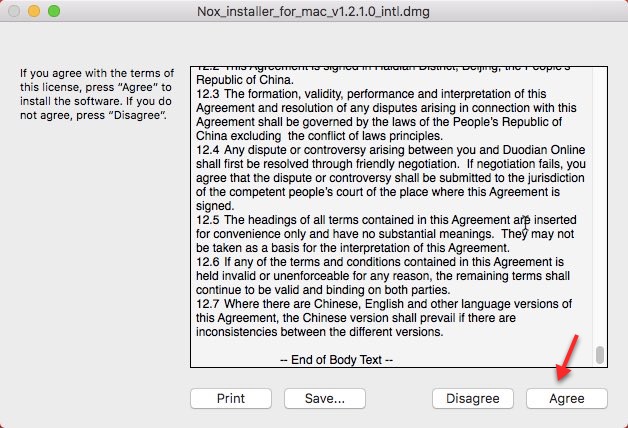
4. Selanjutnya, klik tahan pada icon Nox dan geser/drag ke icon Applications untuk instalasi dan penyalinan Nox ke Mac. Maka Nox emulator Android siap digunakan.
5. Selanjutnya masuk ke menu icon Launchpad.
6. Pilih Nox App Player untuk menjalankan emulator Android.
Jika terdapat pesan pop-up “Nox App Player.app” is an application downloaded from the internet“, pilih Open.
7. Emaulator Android Nox App Player siap digunakan di Mac kamu.
Untuk mengunduh aplikasi atau game Android silakan masuk ke aplikasi Play Store dan login menggunakan akun Gmail kamu.
II. Menggunakan emulator Android Bluestacks di Mac OS
1. Download software Bluestacks di Mac
2. Setelah download selesai, kemudian install, file Bluestacks yang sudah di download berada folder downloads. Buka menu finder – Downloads – klik 2x file bluestacksinstaller.dmg untuk instalasi.
3. Selanjutnya klik 2x pada icon Bluestacks Installer.app
Jika terdapat pesan “Bluestacks Installer.app is an application downloaded from the internet” pilih Open.
4. Pilih Continue untuk melanjutkan proses instalasi.
Centang App Store Access dan Application Communications. Lalu pilih Install. Tunggu proses instalasinya hingga selesai.
5. Selanjutnya, pilih bahasa dan klik tombol segitga/next untuk proses selanjutnya.
6. Ikuti proses selanjutnya untuk login akun Gmail, atau silakan lewati.
7. Selanjutnya masuk ke menu icon Launchpad.
8. Pilih Bluestacks untuk menjalankan emulator Android.
9. Emaulator Android Bluestakcs siap digunakan di Mac kamu.
Masuk ke menu tab My Apps untuk melihat aplikasi yang sudah terinstall di Bluestacks dan membuka Play Store.